Not
Bu sayfaya erişim yetkilendirme gerektiriyor. Oturum açmayı veya dizinleri değiştirmeyi deneyebilirsiniz.
Bu sayfaya erişim yetkilendirme gerektiriyor. Dizinleri değiştirmeyi deneyebilirsiniz.
Bu makalede, etkin bir DNS adını kapalı kalma süresi olmadan Azure App Service'e nasıl geçireceğiniz gösterilmektedir.
Canlı siteyi ve DNS etki alanı adını App Service'e geçirdiğinizde, bu DNS adı zaten canlı trafiğe hizmet vermektedir. Geçiş sırasında DNS çözümlemesi sırasında kapalı kalma süresini önlemek için etkin DNS adını App Service uygulamanıza önceden bağlayabilirsiniz.
DNS çözümlemesinde kapalı kalma süresi konusunda endişeniz yoksa bkz. Mevcut özel DNS adını Azure App Service'e eşleme.
Önkoşullar
Adımları tamamlamak için App Service uygulamanızın Ücretsiz katmanında olmadığından emin olun.
1. Alan doğrulama kimliği al
Özel bir etki alanını önceden bağladığınızda, mevcut DNS kayıtlarınızda herhangi bir değişiklik yapmadan önce aşağıdakilerin ikisini de gerçekleştirirsiniz:
- Alan adı sağlayıcınıza bir alan doğrulama kimliği ekleyerek alan adı sahipliğini doğrulayın.
- App Service uygulamanızda etki alanı adını etkinleştirin.
Daha sonra özel DNS isminizi eski siteden bir App Service uygulamasına geçirdiğinizde, DNS çözümlemesinde kesinti olmaz.
Azure portalında App Service uygulamasının yönetim bölmesini açın.
Uygulama sayfanızın sol bölmesinde, Özel alan adları seçeneğini seçin.
Özel etki alanları bölmesinde, Özel Etki Alanı Doğrulama Kimliği kutusundaki kimliği kopyalayın. Bu kimliği sonraki adımlarda kullanacaksınız.

2. DNS kayıtlarını oluşturun
Alan adı sağlayıcınızın web sitesine giriş yapın.
Azure DNS'yi kullanarak etki alanınızın DNS kayıtlarını yönetebilir ve Azure Uygulaması Hizmeti için özel bir DNS adı yapılandırabilirsiniz. Daha fazla bilgi için Öğretici: Alan adınızı Azure DNS'te barındırın'e bakın.
DNS kayıtlarını yönetme sayfasını bulun.
Her etki alanı sağlayıcısının kendi DNS kayıtları arabirimi vardır, bu nedenle sağlayıcının belgelerine başvurun. Sitede Domain Name, DNS veya Name Server Management etiketli alanları bulun.
Genellikle, hesap bilgilerinizi görüntüleyip 'etki alanlarım' gibi bir bağlantı arayarak DNS kayıtları sayfasını bulabilirsiniz. O sayfaya gidin ve ardından Alan dosyası, DNS Kayıtları veya Gelişmiş yapılandırma gibi bir isim taşıyan bağlantıyı arayın.
Aşağıdaki ekran görüntüsü, DNS kayıtları sayfasının bir örneğidir.
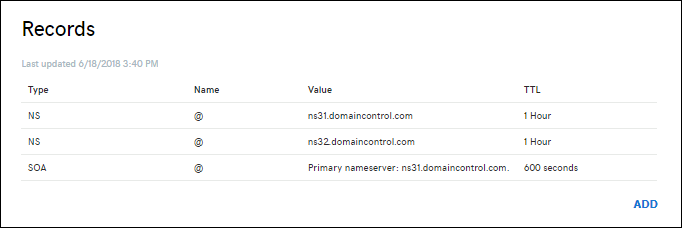
Kayıt oluşturmak için Ekle'yi seçin veya uygun pencere öğesini seçin.
Uyarı
Bazı sağlayıcılar, örneğin GoDaddy gibi, DNS kayıtlarındaki değişiklikler, ayrı bir Save Changes bağlantısını seçene kadar etkili olmaz.
Etki alanı doğrulaması için bir TXT record ekleyin. için TXT record ana bilgisayar adı, eşlemek istediğiniz DNS kaydının türüne bağlıdır. Aşağıdaki tabloya bakın (@ genellikle kök etki alanını temsil eder):
| DNS kaydı örneği | TXT ana bilgisayarı | TXT değeri |
|---|---|---|
\@ (kök) |
_asuid_ |
Özel etki alanları yönetim bölmesinde gösterilen etki alanı doğrulama kimliği |
www (alt) |
_asuid.www_ |
Özel etki alanları yönetim bölmesinde gösterilen etki alanı doğrulama kimliği |
\* (joker karakter) |
_asuid_ |
Özel etki alanları yönetim bölmesinde gösterilen etki alanı doğrulama kimliği |
Uyarı
Joker karakter * kayıtları, var olan CNAME record bir subdomain ile alt etki alanlarını doğrulamaz. Her alt etki alanı için açıkça bir TXT record oluşturmanız gerekebilir.
3. Uygulamanız için alan adını etkinleştirin
Özel etki alanları bölmesinde Özel etki alanı ekle'yi seçin.

Üçüncü taraf etki alanını yapılandırmak için , Etki alanı sağlayıcısındaDiğer tüm etki alanı hizmetleri'ne tıklayın.
TLS/SSL sertifikası için, Sertifikayı daha sonra ekle seçeneğini seçin. Etki alanı geçişini tamamladıktan sonra App Service yönetilen sertifikası ekleyebilirsiniz.
TLS/SSL türü için, istediğiniz bağlama türünü seçin.
Ayar Açıklama Özel alan adı TLS/SSL bağlamasını eklediğiniz etki alanı adı. Özel Sertifika Parmak İzi Bağlanacak sertifika. TLS/SSL Tipi SNI SSL: Birden çok Sunucu Adı Göstergesi (SNI) SSL bağlaması eklenebilir. Bu seçenek, aynı IP adresinde birden fazla alan adını güvence altına almak için birden fazla TLS/SSL sertifikasına izin verir. En son web tarayıcılarının çoğu (Internet Explorer, Chrome, Firefox ve Opera dahil), SNI'yi destekler (daha fazla bilgi için Sunucu Adı Belirtilmesini görün).
IP SSL: Yalnızca bir IP SSL bağlaması eklenebilir. Bu seçenek, ayrılmış bir genel IP adresinin güvenliğini sağlamak için yalnızca bir TLS/SSL sertifikasına izin verir. Bağlamayı yapılandırdıktan sonra IP tabanlı SSL için kayıtları yeniden eşleme makalesindeki adımları izleyin.
IP tabanlı SSL yalnızca Standart katmanda veya üzeri bir katmanda desteklenir.Geçirmek istediğiniz ve oluşturduğunuz etki alanına karşılık gelen
TXT recordtam etki alanı adını yazın. Örneğin:contoso.com,www.contoso.comveya*.contoso.com.
Doğrula'yı seçin. Her ne kadar diyalog, uygulamanızın özel etki alanının çalışması için ihtiyacınız olan iki kaydı gösterse de, doğrulama yalnızca etki alanı doğrulama kimliği (
TXT record) ile geçer.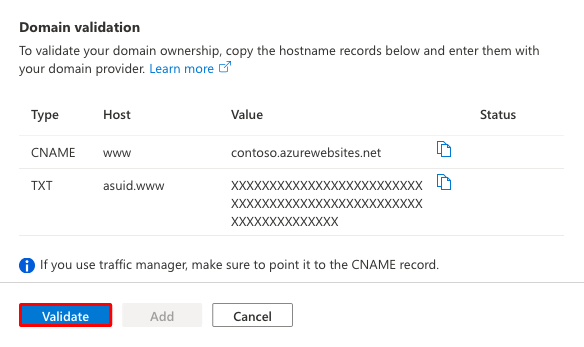
Etki alanı doğrulama bölümünde yeşil onay işaretleri varsa, etki alanı doğrulama kimliğini doğru yapılandırmış olursunuz. Add (Ekle) seçeneğini belirleyin. Herhangi bir kırmızı X işareti gösteriyorsa, etki alanı sağlayıcınızın web sitesindeki hataları düzeltin.
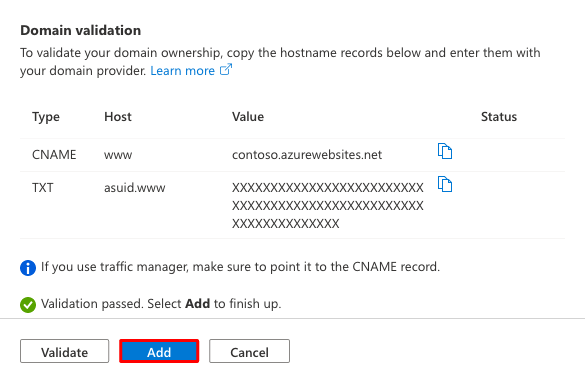
Listede özel etki alanını görmelisiniz. Bağlama yok olan kırmızı bir X de görebilirsiniz.
Daha sonra Sertifika ekle'yi seçtiğiniz için Bağlama yok olan kırmızı bir X görürsünüz. Alan için özel bir sertifika ekleyip bağlamayı yapılandırmanız gerektiği sürece bu durum devam eder.

Uyarı
Özel etki alanınız için bir sertifika bağlaması yapılandırmadığınız sürece, tarayıcıdan etki alanına yapılan tüm HTTPS istekleri, tarayıcıya bağlı olarak bir hata veya uyarı alır.
4. Aktif DNS adını yeniden eşleştirin
Etkin DNS kaydınızı App Service'e işaret etmek için yeniden eşle. Bu adım tamamlanana kadar eski sitenize işaret eder.
A recordyalnızca: App Service uygulamasının dış IP adresini alın. Özel etki alanları bölmesinde uygulamanın IP adresini kopyalayın.
Etki alanı sağlayıcınızın DNS kayıtları bölmesinde yeniden eşlenecek DNS kaydını seçin.
AveyaCNAME record, aşağıdaki tabloda yer alan örnekler gibi yeniden eşleştir.FQDN örneği Kayıt türü Sunucu / Ev sahibi Değer contoso.com(kök)A@Uygulamanın IP adresini kopyalayın IP address from Copy the app's IP address www\.contoso.com(alt)CNAMEwww_<app-name>.azurewebsites.net_\*.contoso.com(joker karakter)CNAME_\*__<app-name>.azurewebsites.net_Ayarlarınızı kaydedin.
DNS sorguları, DNS yayma işlemi gerçekleştikten hemen sonra App Service uygulamanıza çözümlenmeye başlamalıdır.
Sıkça sorulan sorular
- Canlı bir alan adı taşınırken bir Uygulama Hizmeti yönetimli sertifikası ekleyebilir miyim?
- Başka bir uygulamadan bir alan adını nasıl taşırım?
Canlı bir etki alanını geçirirken App Service yönetilen bir sertifika ekleyebilir miyim?
Geçirilen bir canlı etki alanına App Service yönetilen sertifika ekleyebilirsiniz, ancak bunu yalnızca etkin DNS adını yeniden eşledikten sonra yapabilirsiniz. App Service yönetilen sertifikayı eklemek için ücretsiz yönetilen sertifika oluşturma bölümüne bakın.
Bir alan adını başka bir uygulamadan nasıl taşırım?
Azure'daki etkin bir özel etki alanını abonelikler arasında veya aynı abonelik içinde geçirebilirsiniz. Ancak, kapalı kalma süresi olmadan geçiş gerçekleştirmek için kaynak uygulamaya ve hedef uygulamaya belirli bir zamanda aynı özel etki alanına atanması gerekir. İki uygulamanın aynı dağıtım birimine (dahili olarak web alanı olarak bilinir) yüklenmediğinden emin olmanız gerekir. Bir alan adı, her dağıtım biriminde yalnızca bir uygulamaya atanabilir.
Uygulamanız için dağıtım birimini FTP/S URL <deployment-unit>.ftp.azurewebsites.windows.net'nin alan adına bakarak bulabilirsiniz. Dağıtım biriminin kaynak uygulama ile hedef uygulama arasında farklı olduğundan emin olun. Bir uygulamanın dağıtım birimi, içinde bulunduğu App Service planına göre belirlenir. Planı oluşturduğunuzda Azure bunu rastgele seçer ve değiştirilemez.
Aynı kaynak grubunda ve aynı bölgede iki uygulama oluşturduğunuzda, Azure bunları aynı dağıtım birimine yerleştirir. Ancak, tersinin doğru olduğunu garanti etmenin bir yolu yok. Başka bir dağıtım biriminde bir plan oluşturmanın tek yolu, farklı bir dağıtım birimi elde edene kadar yeni bir kaynak grubu veya bölgede plan oluşturmaya devam etmektir.
İlgili içerik
App Service'e özel TLS/SSL sertifikası bağlamayı öğrenin: